如果您通过 App Store 下载应用时,都需要输入 Apple ID 密码才能下载,可参考如下方法解决问题:
方法一:查看面容 ID 设置
打开 iPhone“设置”-“面容 ID 与密码”,然后根据提示输入锁屏密码,确保“iTunes Store 与 App Store”选项已打开。
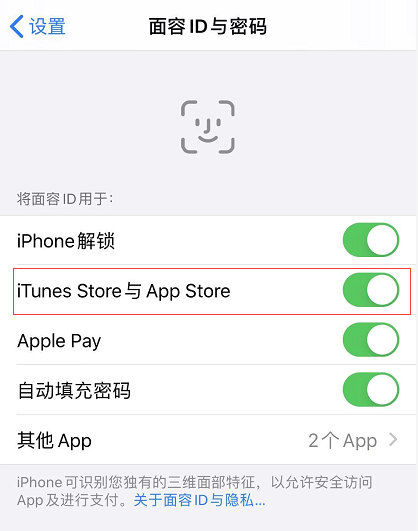
如果您是初次打开此设置,在通过App Store 下载应用时,首次可能需要输入您的Apple ID 密码,后续即可通过面容 ID 验证来进行下载。
方法二:取消下载免费应用需要密码
如果您按照方法一开启了面容 ID 下载验证的选项,仍然无法成功通过面容 ID 验证来下载应用,可进行如下操作:
1.打开“设置”-“面容 ID 与密码”,输入解锁密码后,关闭“iTunes Store 与 App Store”选项。
2.返回设置界面:“设置”-“iTunes Store 与 App Store”点击 Apple ID 下面的“密码设置”。
3.在此您可以选择“始终需要”或“15分钟后需要密码”,然后将“免费下载”下方的“需要密码”按钮进行关闭。
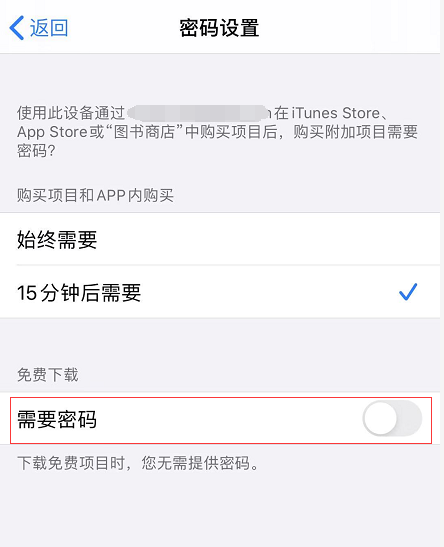
设置完毕后,通过应用商店下载免费项目不需要输入密码。
需要注意的是:
取消下载免费应用需要密码之前,需要先关闭面容 ID 中的 “iTunes Store 与 App Store”,否则密码设置按钮是隐藏的,无法进行操作。
经过以上设置之后,购买付费应用仍需输入密码。
若仍然希望通过面容 ID 下载应用,请参考方法一打开面容 ID 验证后,确保网络连接顺畅并将系统更新到最新版,然后再尝试下载。
方法三:通过爱思助手下载应用
如有需要,可借助爱思助手 PC 端或爱思加强版下载应用,无需账号密码:
将 iPhone 连接至电脑,打开爱思助手 PC 端,前往“应用游戏”界面进行下载,一键安装至手机(或通过爱思加强版在手机上直接安装应用)。
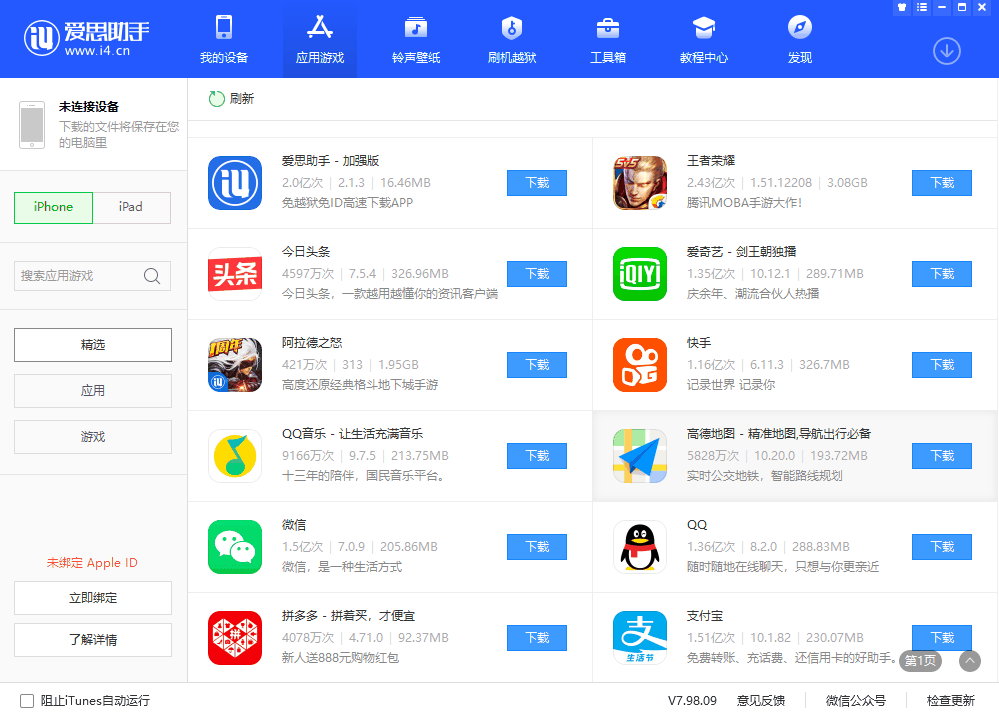
发布者:系统爱好者,转转请注明出处:https://www.oem321.com/shoujibaike/appletc/255058.html
